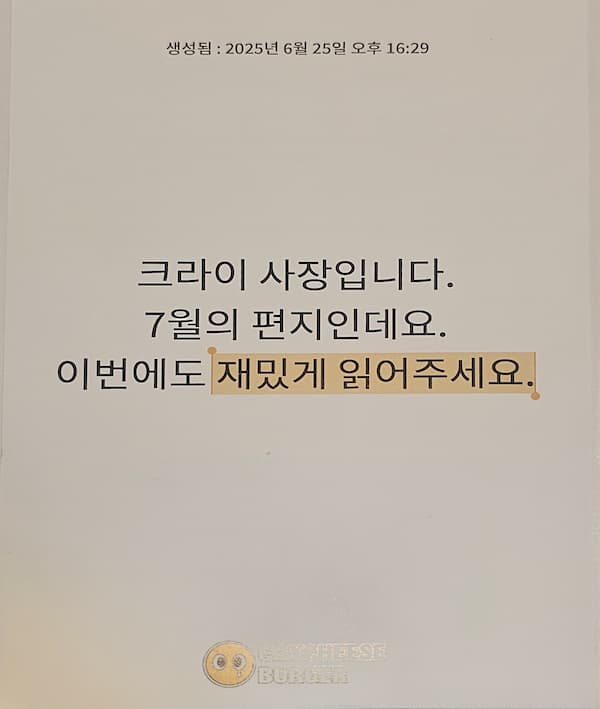Blog
-
고구마 맛있는 계절, 당뇨 있으면 자제해야 할까? [밀당365]
뜨끈뜨끈한 고구마는 추운 겨울철에 간식은 물론 간단한 식사대용으로 제격입니다. 하지만 탄수화물 함량이 높은 식품인 만큼, 당뇨병 환자에게 고구마는 부담스럽습니다. 관련 질문 짚어봤습니다. 원본 기사 보기
-
[입에 착착 붙는 일본어] 눈 때문에 비행기가 결항되다
원본 기사 보기
-
[입에 착착 붙는 일본어] 연날리기를 하다
원본 기사 보기
-
맞춤 치료 중요한 당뇨병… ‘중증’ 분류 체계 갖춰야[밀당365]
당뇨병 환자 수 증가로 대부분 당뇨병에 대해 인지는 하고 있으나 질환에 대한 인식은 여전히 얕습니다. ‘흔한 만성질환’ 정도로 여기지만 합병증 유무, 인슐린 기능·분비에 따라 위험도가 천차만별로 달라지는 질환인데요. 새해를 맞은 2026년부터는 당뇨병 질환의 본질과 위험도를 제대로 들여다보는 것은 어떨까요? 원본 기사 보기
-
[입에 착착 붙는 일본어] 복주머니를 사다
원본 기사 보기
-
집에서 만드는 건강한 과자 ‘병아리콩 크래커’[밀당365]
입이 심심할 때, 과자만큼 만족스러운 간식이 없습니다. 바삭바삭 식감도 재밌고 맛있는데요. 당뇨병 환자도 부담 없이 찾을 수 있는 ‘병아리콩 크래커’ 준비했습니다. 원본 기사 보기
-
[입에 착착 붙는 일본어] 새해 인사하러 가다
원본 기사 보기
-
[입에 착착 붙는 일본어] 무병장수를 빌다
원본 기사 보기
-
혈당 조절 도움 되는 ‘물 섭취법’이 따로 있나요? [밀당365]
혈당 관리만큼 중요한 것이 수분 섭취입니다. 수분이 충분해야 혈액량이 원활하게 흐르며 체중 조절도 되기 때문입니다. 관련 질문 짚어봤습니다. 원본 기사 보기
-
[입에 착착 붙는 일본어] 내년에도 잘 부탁드립니다
원본 기사 보기
-
[입에 착착 붙는 일본어] 또 한 살을 먹다
원본 기사 보기
-
“혈당 관리, 왜 늘 실패할까?” 가장 많이 저지르는 실수 봤더니…[밀당365]
당뇨병 환자에게 혈당 관리를 위한 건강한 생활습관은 필수입니다. 하지만 잘못 알려진 상식이나 사소한 실수들이 오히려 혈당 상승의 원인이 되기도 하는데요. 일상에서 당뇨병 환자들이 흔히 저지르는 실수에 대해, 밀당365가 정리했습니다. 원본 기사 보기
-
전 단계 1400만 시대… ‘당뇨 대란’ 막으려면[밀당365]
당뇨병 전 단계는 아직 당뇨병은 아니지만 당뇨병을 향해가는 상태를 말합니다. 대한당뇨병학회 2024 당뇨병 팩트시트에 따르면, 우리나라 30세 이상 성인 10명 중 4명, 65세 이상은 2명 중 1명이 당뇨병 전 단계에 해당합니다. 곳곳에 도사리는 당뇨병 위험을 낮출 전략을 모색할 때입니다. 원본 기사 보기
-
당뇨는 싸움이 아니라, ‘동행’입니다 [밀당365]
당뇨병은 평생 관리해야 하는 질병입니다. 혈당을 관리하기 위해 식단 조절, 운동, 약물 복용 등은 당뇨병 환자에게 심리적으로 부담을 주기 마련인데요. 혈당과 삶의 질을 지키기 위해선 ‘마음 건강’ 역시 함께 돌보는 것이 필수입니다. 원본 기사 보기
-
76.3Mhz FM Otaru
윈앰프 스킨을 띄우느라 처음에 딜레이가 있어요. 처음에는 조금만 기다려 주세요. 사이마루 호소 – 동시(simultaneous) 방송 중이지 않다는 말.
-
로그인 한 1년동안 유지되면 안 돼?
거의 매주 로그인을 하는 것 같은데, 겁나 귀찮습니다. 그렇다고 아예 로그인을 끄는 건 부담스럽고, 1년 정도는 로그인은 잊고 살고 싶습니다. 어떻게 할까요?
-
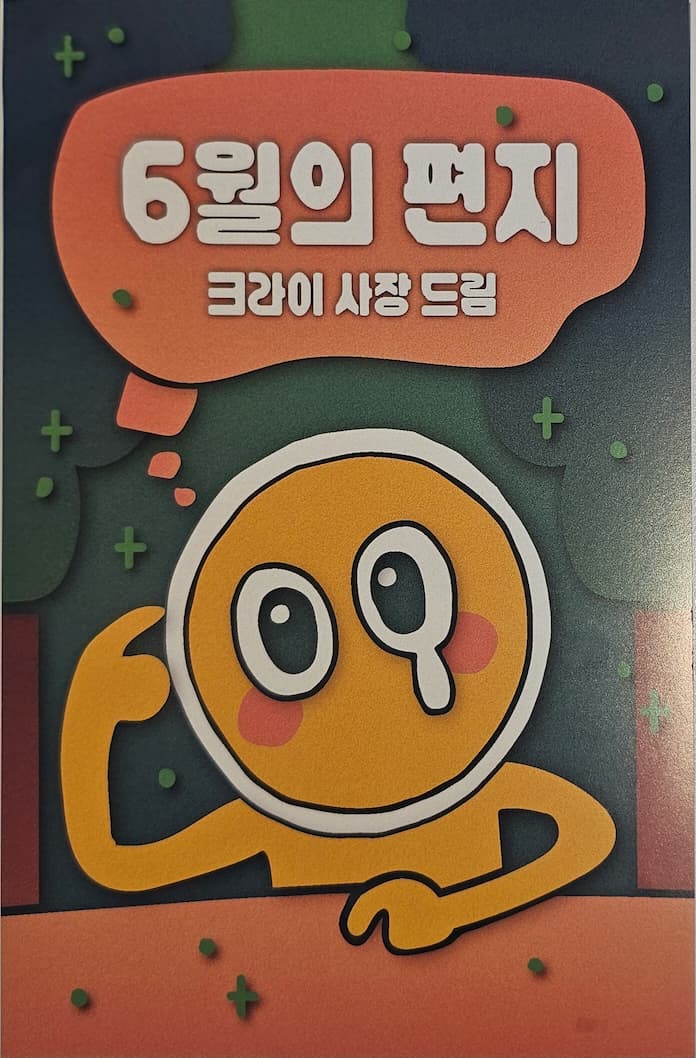
크라이치즈버거 사장님의 2025년 6월 편지
크라이치즈버거 양재점에 한두번 가 보게 되었다. 적절한 가격에 정말 좋은 햄버거를 파는 것 같았다. 그리고 되게 특이한 게 하나 있었다. 햄버거를 주는 트레이에 사장님이 이렇게 팸플릿에 직접 적은 편지를 인쇄해 나눠 주고 있었던 것이다. 첨에는 글씨도 작고 보기 힘들어 귀찮다는 생각이 들었다. 그렇지만 뭔가 투박한 문체에 느껴지는 묵직한 진심이 느껴졌다. 두번째 방문에 나는 이 팸플릿을…
-
2025.04 블로그 테마 업데이트
2025년 4월 블로그의 테마를 twentytwentyfive로 업데이트했습니다.
-
일본 뉴스 클립을 활용한 일본어 학습법
일본어 공부의 방편으로 받아쓰기를 해 보고 있다. 내가 직접 뉴스를 수집하고 인공지능의 도움을 받아 누구의 도움 없이 스스로 해낼 수 있다.